Comprueba la configuración de tu cuenta de Google
Tu cuenta de YouTube está vinculada a tu cuenta de Google, por lo que la seguridad de la primera depende directamente de la seguridad de la segunda. Por lo tanto, se recomienda comprobar la configuración de tu cuenta de Google, además de la configuración de YouTube.
Cómo protegerse contra los hackers
Para qué: para que no pirateen tu cuenta.
Si utilizas una contraseña corta y sencilla para tu cuenta de YouTube, los ciberdelincuentes pueden averiguarla y acceder a tu perfil. Para evitar que te pirateen, usa una contraseña segura que:
- Tenga al menos 8 caracteres.
- Contenga letras minúsculas y mayúsculas, números y caracteres especiales ($, @, etc.).
- No sea una palabra real o una frase fácil de adivinar.
- No sea igual a las contraseñas que utilizas para cualquier otra cuenta.
- No tenga información que los extraños puedan averiguar fácilmente (tu nombre, fecha de nacimiento, nombre de la mascota, etc., o los de tus familiares y amigos).
Para cambiar la contraseña:
- Haz clic en el ícono de la cuenta en la esquina superior derecha de la pantalla para abrir el menú.
- Haz clic en Gestiona tu cuenta de Google.

- En el menú de la izquierda, selecciona Información personal.
- Selecciona Contraseña y confirma tu identidad.

- Ingresa una nueva contraseña segura dos veces y haz clic en Cambiar la contraseña.

Para qué: para evitar que los hackers usen tus cuentas.
Al hacer compras, YouTube solicita la contraseña de tu cuenta de forma predeterminada. Sin embargo, la opción de compras rápidas se puede desactivar, en cuyo caso los pagos se realizarán sin confirmación. Si deseas evitar gastos accidentales y proteger tu dinero, te recomendamos que optes por recibir la confirmación de la transacción. Para comprobar la configuración:
- Haz clic en el ícono de la cuenta en la esquina superior derecha de la pantalla para abrir el menú.
- Selecciona Configuración.
- En el menú de la izquierda, selecciona Opciones de pago.
- Si la opción de compras rápidas está activada, haz clic en Inhabilitar.

Cómo evitar que se expongan tus datos personales
Para qué: para que los extraños no sepan demasiado de ti.
La descripción de tu canal puede contener información que podría usarse para averiguar fácilmente tu dirección, lugar de trabajo o estudio, y otra información sobre ti. Los enemigos o los fanáticos demasiado entusiastas podrían usar esta información para averiguar dónde vives y pasas el rato, y luego acecharte en la vida real. Aconsejamos editar la descripción de tu canal y borrar cualquier información confidencial.
- Haz clic en el ícono de la cuenta en la esquina superior derecha de la pantalla para abrir el menú.
- Selecciona Mi canal.
- Haz clic en Personalizar canal.
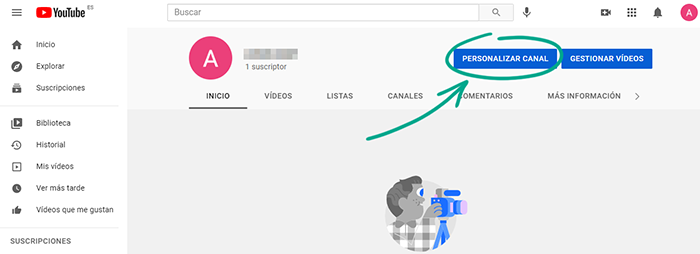
- Ve a la pestaña Información básica.
- Haz clic en el campo Descripción y elimina cualquier información confidencial.
- Haz clic en Publicar.

Cómo derrotar a los spammers y trolls
Para qué: para protegerte de las personas desagradables.
Si los usuarios escriben comentarios abusivos o mensajes personales inapropiados, agrégalos a la lista negra. Los usuarios bloqueados no podrán ver tu perfil, dejar comentarios en tus videos ni escribir mensajes en los chats en vivo.
Para bloquear a un usuario, sigue estos pasos:
- Abre la página del usuario en YouTube.
- Haz clic en Más información.
- Haz clic en la bandera.
- Selecciona Bloquear usuario y confirma tu elección.

También puedes agregar el usuario a la lista negra en un chat en vivo. Para ello, haz clic en el mensaje del usuario y selecciona Bloquear.
Para qué: para eliminar los comentarios irrelevantes.
Si no quieres desactivar por completo los comentarios de tus videos, configura filtros automáticos basados en palabras prohibidas o comprueba de forma independiente los comentarios potencialmente inaceptables antes de que se publiquen.
- Haz clic en el ícono de la cuenta en la esquina superior derecha de la pantalla para abrir el menú.
- Selecciona YouTube Studio.
- En el menú de la izquierda, selecciona Configuración.
- Ve a la sección Comunidad. Terminarás en la pestaña Filtros automatizados.
- Elige una de las siguientes opciones:
- Nombrar moderadores de canal que podrán comprobar los comentarios y agregar usuarios a la lista negra.
- Agregar usuarios aprobados.
- Bloquear usuarios.
- Agregar palabras específicas a una lista de detención para que los comentarios que contengan esas palabras se eliminen automáticamente.
- Deja en espera todos los comentarios que contengan enlaces para que se puedan revisar.

Ten en cuenta que esta configuración también se aplica a los chats en vivo.







